Knižnica DLL nemusí byť kompatibilná s architektúrou systému
- .DLL nie je platná aplikácia Win32 je chyba spustenia, ktorá sa objaví, keď verzia operačného systému nepodporuje knižnicu DLL.
- Chybu môže vyriešiť použitie vyhradeného nástroja na opravu DLL a spustenie programu v režime kompatibility.
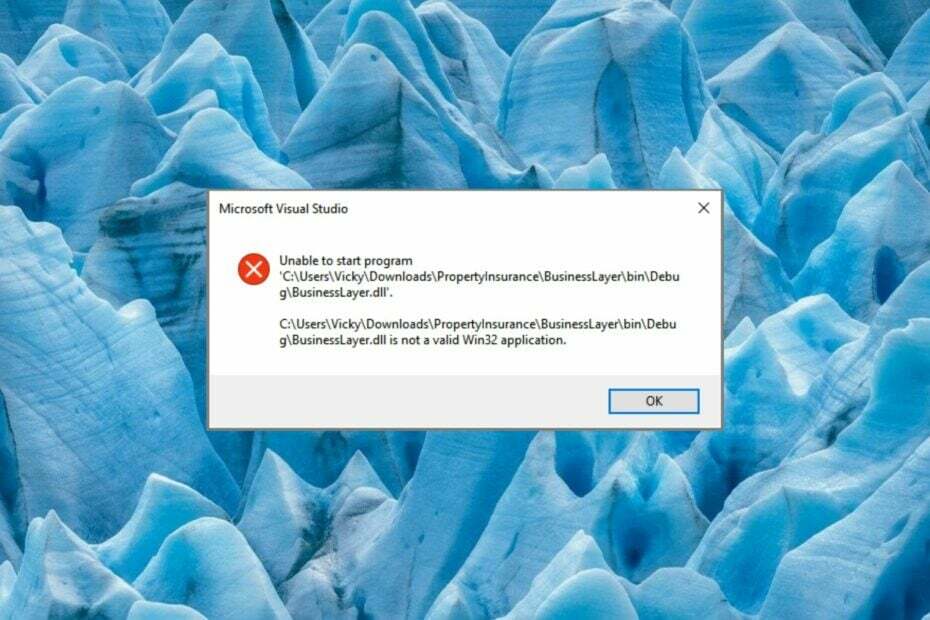
XNAINŠTALUJTE KLIKNUTÍM NA STIAHNUŤ SÚBOR
- Stiahnite si a nainštalujte Fortect na vašom PC.
- Spustite nástroj a Spustite skenovanie nájsť súbory DLL, ktoré by mohli spôsobovať problémy s počítačom.
- Kliknite pravým tlačidlom myši na Spustite opravu nahradiť poškodené knižnice DLL funkčnými verziami.
- Fortect bol stiahnutý používateľom 0 čitateľov tento mesiac.
Mnoho našich čitateľov narazilo na chybu .DLL nie je platná aplikácia Win32 pri pokuse o spustenie programu alebo inštaláciu aplikácie.
To znamená, že súbor DLL nie je podporovaný a v dôsledku toho systém Windows nedokáže interpretovať jeho obsah. Skorumpovaný resp
chýbajúce chyby DLL sú frustrujúce, ale dajú sa ľahko opraviť pomocou niekoľkých riešení.Prečo sa mi zobrazuje chyba .DLL is Not A Valid Win32 Application?
Daná chyba môže vzniknúť z jedného z nasledujúcich dôvodov:
- Vírus a malvér – Ak nie je nainštalovaný antivírus, vírusy a malvér môžu upravovať, mazať a dokonca prepisovať DLL, čo spôsobuje najrôznejšie problémy. Skenujte svoj počítač pomocou a spoľahlivý antivírus.
- Nepodporovaná verzia DLL – Verzia DLL nemusí byť podporovaná systémovou architektúrou vášho počítača so systémom Windows.
- Neúplná inštalácia – Chyba sa môže vyskytnúť, ak aplikácia nebola správne nainštalovaná. Odinštalujte ovplyvnený program a znova ho nainštalujte.
- Zastaraná aplikácia – Ak príslušná aplikácia nebola dlho aktualizovaná, môže dôjsť k nekompatibilite so systémom, a teda k chybe.
Teraz, keď poznáme pravdepodobné príčiny tejto chyby, opravte ju podľa nižšie uvedených riešení.
Ako opravím, že .DLL nie je platnou chybou aplikácie Win32?
1. Použite nástroj na opravu DLL
Najvýraznejším dôvodom, prečo .DLL nie je platná chyba aplikácie Win32, sú problémy s nekompatibilitou medzi Windowsom a programom, ktorého je DLL súčasťou.
Pokúšať sa vyriešiť takéto problémy sami je gordický uzol, najmä ak nerozumiete chybám súvisiacim so systémom.
Preto sa odporúča použiť spoľahlivé DLL fixer ktorý je schopný vyriešiť všetky druhy chýb súvisiacich s DLL.
Kliknutím na tlačidlo identifikuje neplatnú knižnicu DLL a nahradí ju platným súborom DLL uloženým v jej úložisku.
2. Spustite skenovanie SFC a DISM
- Stlačte tlačidlo Windows kľúč, typ cmd vo vyhľadávacom paneli a vyberte položku Spustiť ako správca možnosť zo sekcie výsledkov.
- Zadajte alebo skopírujte a prilepte nasledujúci príkaz a stlačte kláves Zadajte tlačidlo na spustenie skenovania SFC.
sfc /scannow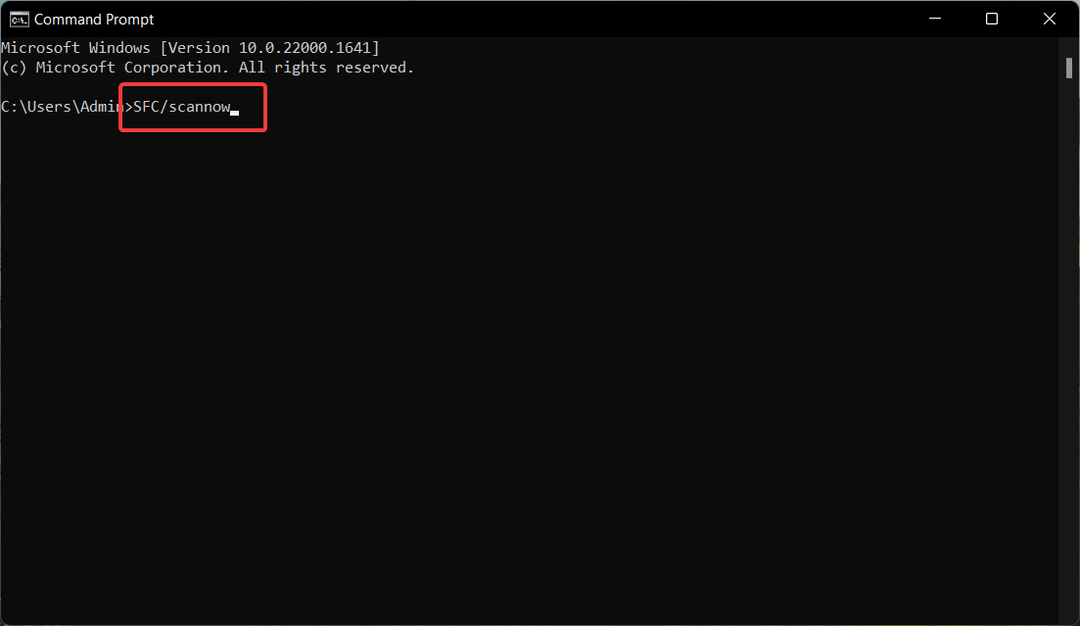
- Po dokončení overovania zadajte alebo prilepte nasledujúci príkaz a stlačte kláves Zadajte na spustenie skenovania DISM.
DISM /Online /Cleanup-Image /Restorehealth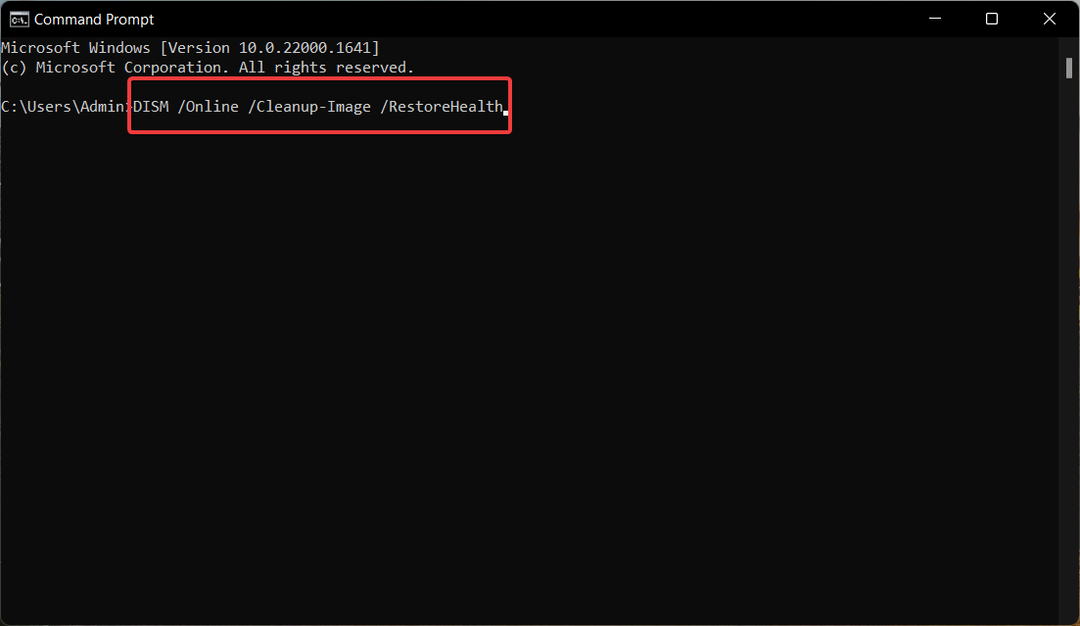
Po dokončení procesu skenovania reštartujte počítač a skontrolujte, či .DLL nie je platnou chybou aplikácie Win32.
3. Znova zaregistrujte Shell32.dll
- Stlačte tlačidlo Windows kľúč na spustenie Štart menu, typ cmd vo vyhľadávacom paneli a vyberte si Spustiť ako správca z pravej časti výsledkov.
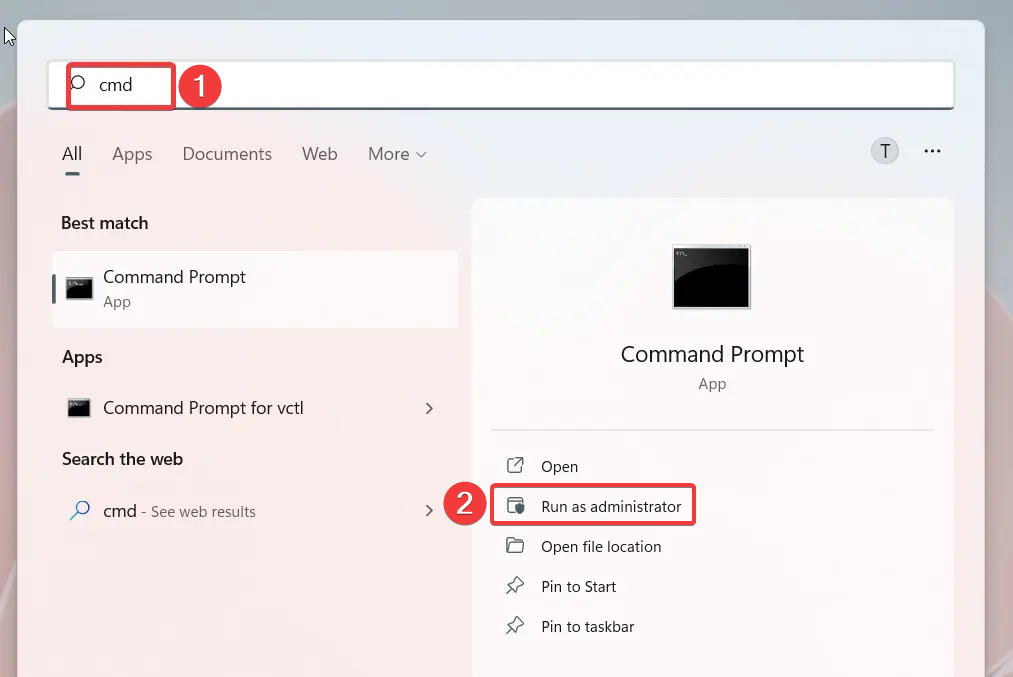
- Zadajte nasledujúci príkaz a stlačte kláves Zadajte kľúč na jeho vykonanie.
regsvr32 /i shell32.dll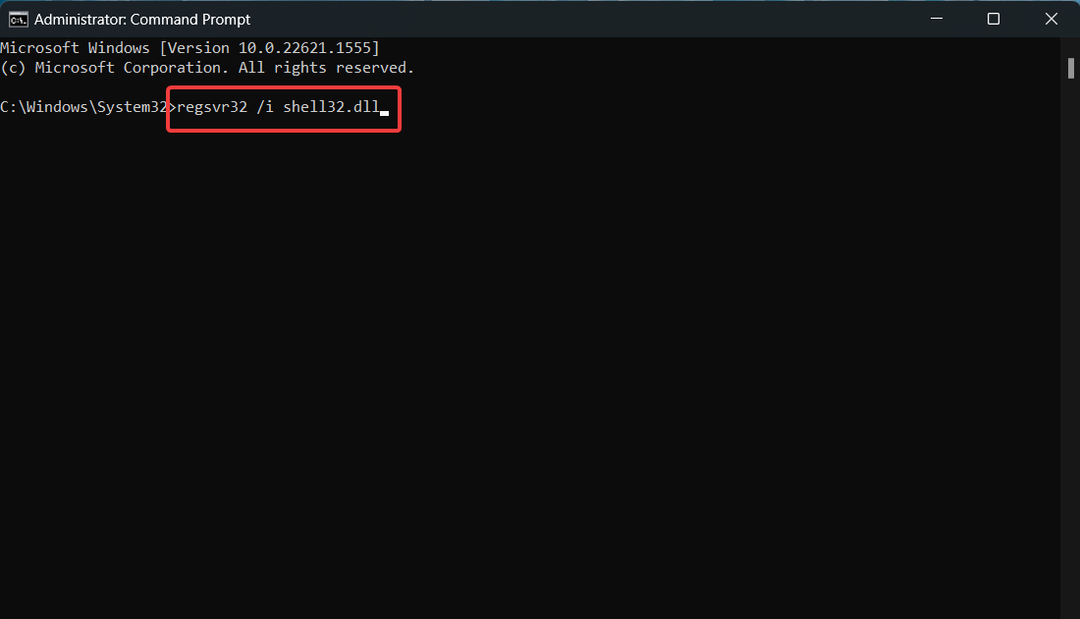
- Stlačte tlačidlo OK vo výzve registračného servera, ktorá oznamuje, že akcia je dokončená.
Shell32.dll je kľúčový systémový súbor operačného systému Windows, ktorý sa spustí vždy, keď sa na vašom počítači spustí spustiteľný súbor.
Ak sa táto .DLL odregistruje, pravdepodobne narazíte na chybu .DLL nie je platnou chybou aplikácie Win32 pri každom pokuse o spustenie aplikácie.
- Chyba spustenia: Nepodarilo sa zavolať Proc [Sprievodca opravou]
- 7 spôsobov, ako opraviť chybu Oculus Rift Runtime Service Error
- Chýbajúca chyba libScePad.dll: Ako ju opraviť
4. Spustite program v režime kompatibility
- Spustite Prieskumník súborov pomocou Windows + E skratku a prejdite do umiestnenia súboru.
- Kliknite pravým tlačidlom myši na spustiteľný súbor a vyberte Vlastnosti z kontextového menu.

- Prepnúť na Kompatibilita povoľte túto možnosť Spustite tento program v režime kompatibilitya potom v rozbaľovacej ponuke vyberte verziu operačného systému, v ktorej chcete súbor spustiť.
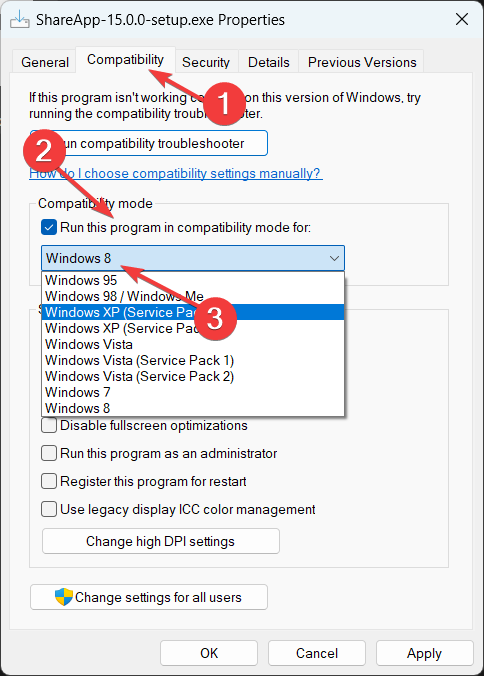
- Nakoniec stlačte tlačidlo OK tlačidlo na uloženie zmien.
5. Ručne nainštalujte kompatibilnú knižnicu DLL
Vždy odrádzame našich čitateľov od sťahovania inštalátorov aplikácií a knižníc DLL z nespoľahlivých internetových zdrojov, pretože to znamená vystaviť sa rôznym online hrozbám.
Súbor DLL si však môžete stiahnuť ručne z dôveryhodných webových stránok ako napr DLL súbory, ktorý má knižnicu legitímnych súborov DLL.
Preto by ste sa mali uistiť, že ste si stiahli správnu verziu knižnice DLL kompatibilnú s vaším počítačom. Po dokončení sťahovania rozbaľte jeho obsah a vložte DLL do inštalačného priečinka programu a skúste program nainštalovať ešte raz.
Toto sú všetky metódy, ktoré sa ukážu ako účinné pri riešení chyby .DLL nie je platnou chybou aplikácie Win32, ktorá sa objaví pri spustení programu na vašom PC.
Ak ste neinovovali na najnovší operačný systém, tu je náš sprievodca ako opraviť chýbajúce chyby DLL v systéme Windows 10.
Tiež, ak máte nejaké otázky alebo návrhy pre nás, dajte nám vedieť v sekcii komentárov nižšie.
Stále máte problémy?
SPONZOROVANÉ
Ak vyššie uvedené návrhy nevyriešili váš problém, váš počítač môže mať vážnejšie problémy so systémom Windows. Odporúčame zvoliť riešenie typu všetko v jednom, napr Fortect efektívne riešiť problémy. Po inštalácii stačí kliknúť na Zobraziť a opraviť tlačidlo a potom stlačte Spustite opravu.


